单元格斜线怎么添加
在处理excel表格的过程中,相信不少小伙伴都是会涉及到单元格单斜线或者双斜线的制作。例如利用单斜线和双斜线来区别多种维度项目的表格,下面我们通过案例来学习一下,如何通过excel表快速来添加我们的单元格斜线吧。


为了示范,我们先来看看但斜线和双斜线的演示效果,然后再一步步教大家完成设置,在单元格斜线内打字的过程。
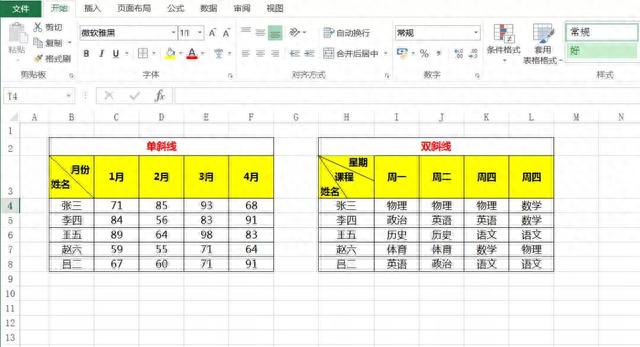
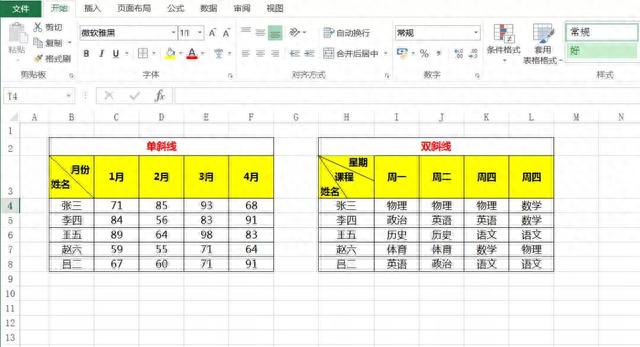


案例一:快速制作excel表格单元格单斜线
第1步:一开始在单元格中先后打字:月份和姓名,然后用快捷键:Alt+Enter将两个词使用强制换行。然后设置两个文字在单元格中使用左对齐,将月份内容通过空格推动到靠右对齐,姓名则根据自己放的位置适当调整。如下图所示:
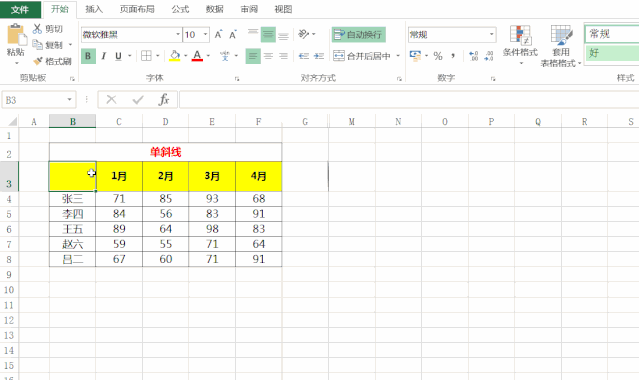
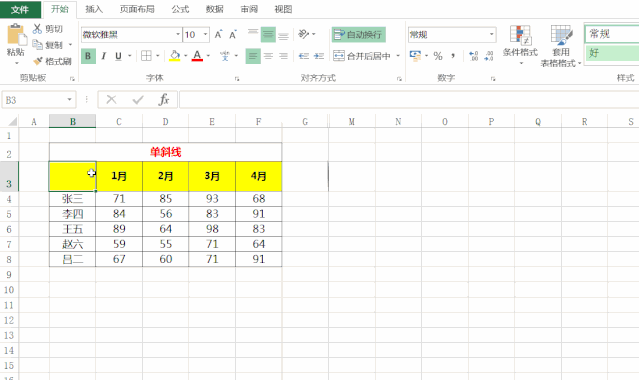


第2步:点击刚刚输入文字的单元格,鼠标右键选择:设置单元格格式->边框,然后点击边框线里面的单元格对角线,确定之后我们就自动在单元格添加号了单斜线。如下图所示:
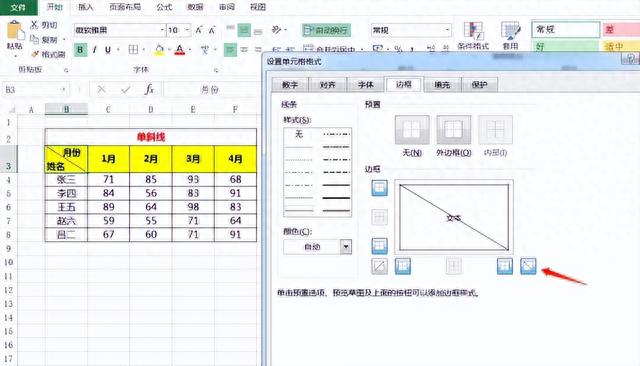
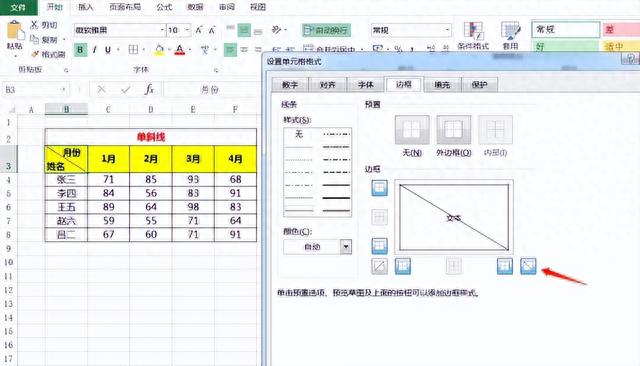


案例二:快速制作excel表格单元格双斜线
第1步:我们先后在单元格中打字:星期、课程和姓名。和案例一一样,我们通过快捷键:Alt+Enter强制换行的操作,每个词一行,利用空格键调整词在单元格中的位置。如下图所示:
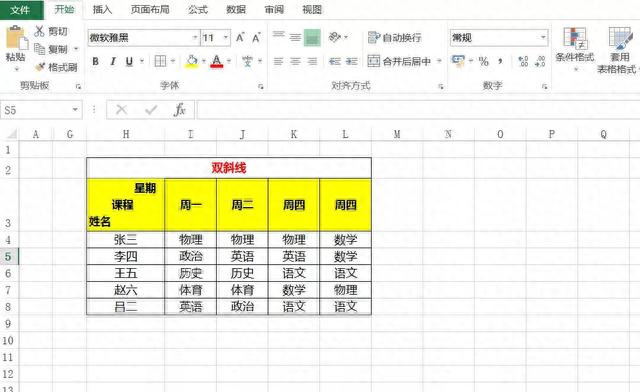
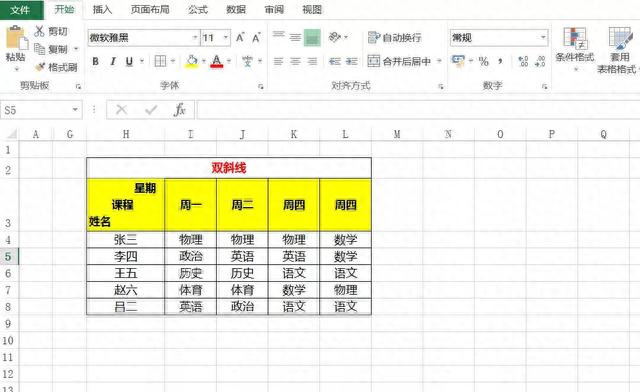


第2步:我们点击软件菜单栏->插入->形状->线条,通过画图的方式先后添加两条斜线。这样我们就做好了excel表中单元格的双斜线。如下图所示:
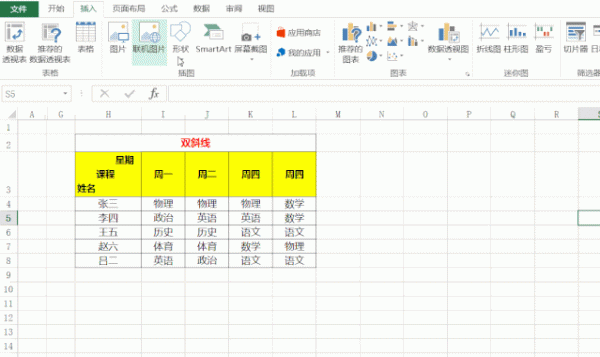
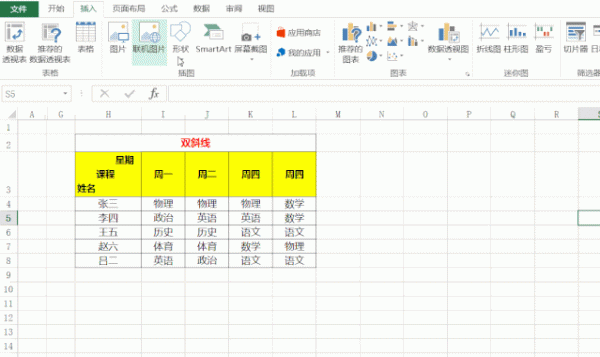


单斜线、双斜线的制作,目前使用最多方法就是,通过边框斜线设置和画图的方式来使用添加。现在你学会如何在Excel表格中快速添加单元格斜线了吗?
本文地址:https://www.cknow.cn/archives/60513
以上内容源自互联网,由百科助手整理汇总,其目的在于收集传播生活技巧,行业技能,本网站不对其真实性、可靠性承担任何法律责任。特此声明!
如发现本站文章存在版权问题,烦请提供版权疑问、侵权链接、联系方式等信息发邮件至candieraddenipc92@gmail.com,我们将及时沟通与处理。
